WhatsApp對話和附件可能和其他資料一樣重要,有時想要查看iPhone WhatsApp文件夾的位置,卻不知道從何下手。
這篇文章將介紹如何查看iPhone WhatsApp檔案,透過兩種不同的iPhone WhatsApp備份方式輕鬆存取重要資料!
可以查看iPhone WhatsApp文件夾的位置嗎?
事實上,iPhone並不像Android裝置那樣可以從儲存空間找到WhatsApp檔案,也就是說你無法直接在iPhne查看WhatsApp檔案位置。
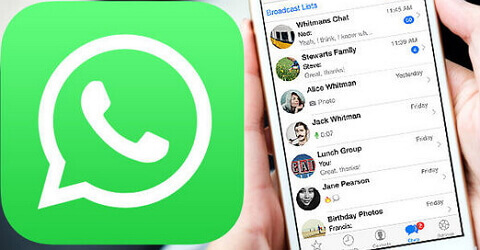
當你想要獲取WhatsApp重要資料時,只能前往WhatsApp應用程式並查看其中的對話記錄或附件,或者是透過iPhone WhatsApp備份,再查看這些備份檔案。
透過WhatsApp備份iPhone查看相關檔案
想要查找iPhone WhatsApp檔案位置,你可以先完成WhatsApp備份iPhone。常見iOS WhatsApp備份的方式有以下兩種,分別是直接使用內置的iCloud備份WhatsApp,或選擇備份工具。
1 WhatsApp iCloud備份
iPhone WhatsApp內置備份方式就是透過iCloud進行日常對話備份,使用iCloud備份後你可以透過下載iCloud應用程式到電腦上,以查詢相關WhatsApp文件。
步驟1.打開WhatsApp,點選「設定」>「對話」。
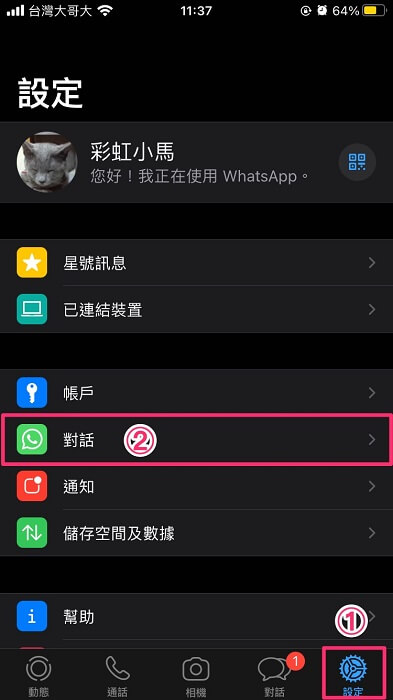
步驟2.選擇「對話備份」。
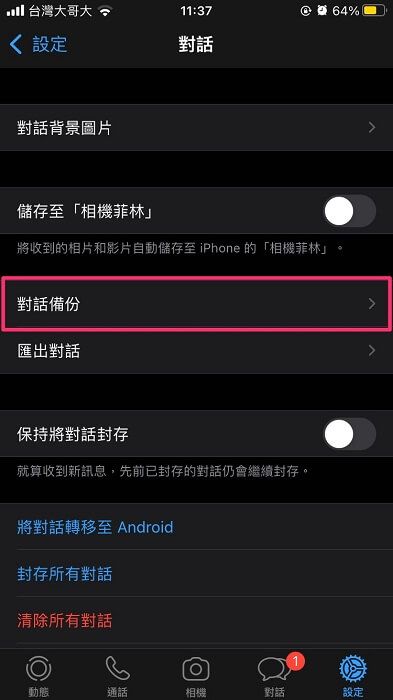
步驟3.可以查看iCloud上次備份的時間,如果想要更新備份,可以點選「立即備份」,等待備份完成即可。
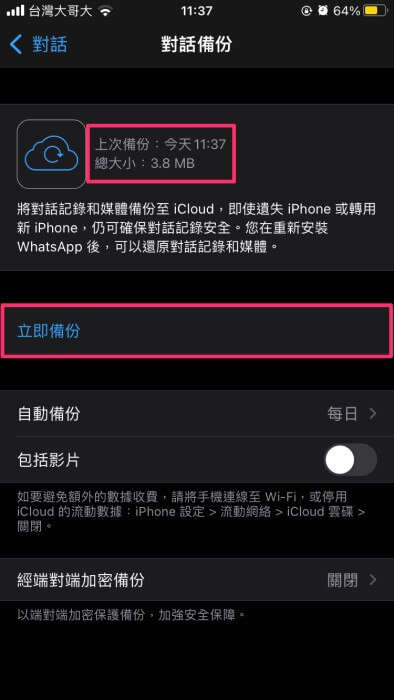
步驟4.在Windows電腦下載iCloud應用程式,登入你的帳戶後,點選「儲存空間」。
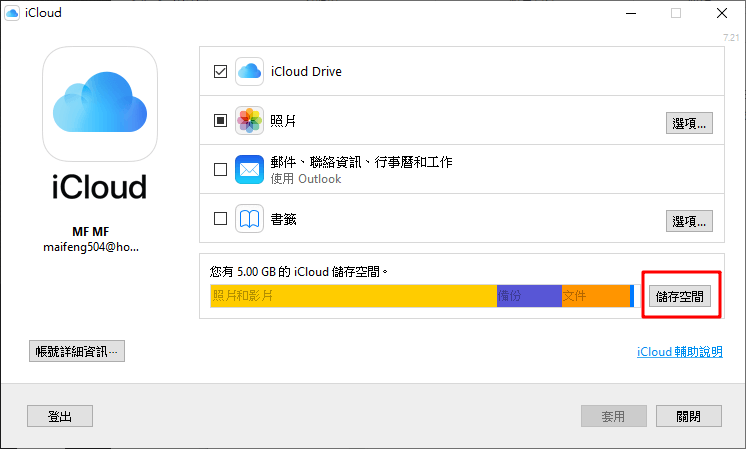
步驟5.確認WhatsApp Messenger資料已在iCloud儲存空間。
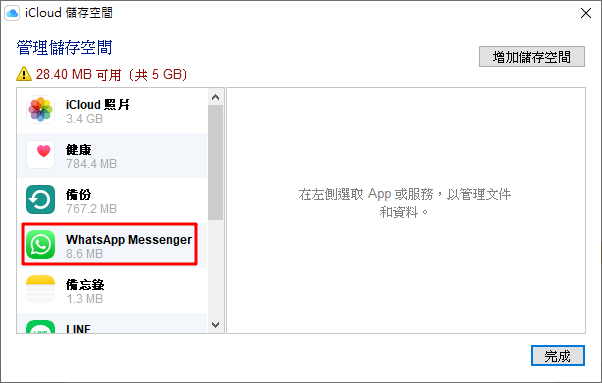
步驟6.依照以下路徑打開iCloud WhatsApp備份位置,然後可以看到所有的WhatsApp對話備份。

步驟7.一一解壓縮iCloud備份WhatsApp的文件夾後,就可以看到WhatsApp備份的對話、照片、檔案等資料。
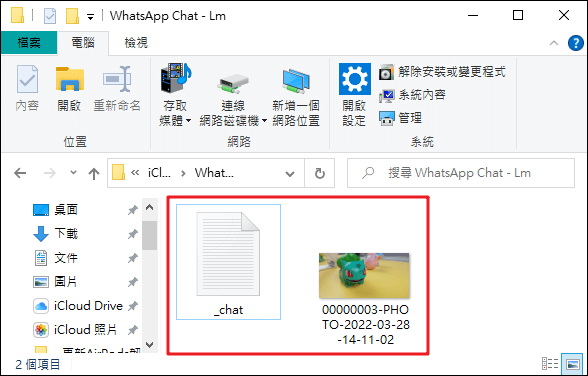
貼士
透過WhatsApp備份iCloud來間接查看iPhone WhatsApp檔案位置,只有5GB免費儲存空間,每次只能查看單獨每個對話記錄,而且如果想要還原WhatsApp備份,還需要移除WhatsApp後才能進行,相對麻煩,以下我們將推薦另一種方式快速查閱WhatsApp資料。2 使用WhatsApp備份工具
找不到iPhone WhatsApp檔案位置?你可以直接使用WhatsApp備份工具iMyTrans,隨時查看各種WhatsApp數據!
步驟1.下載並安裝iMyTrans,然後啟用程式。
步驟2.連接iPhone與電腦之後,左側選擇「備份 WhatsApp」,點擊「備份」。
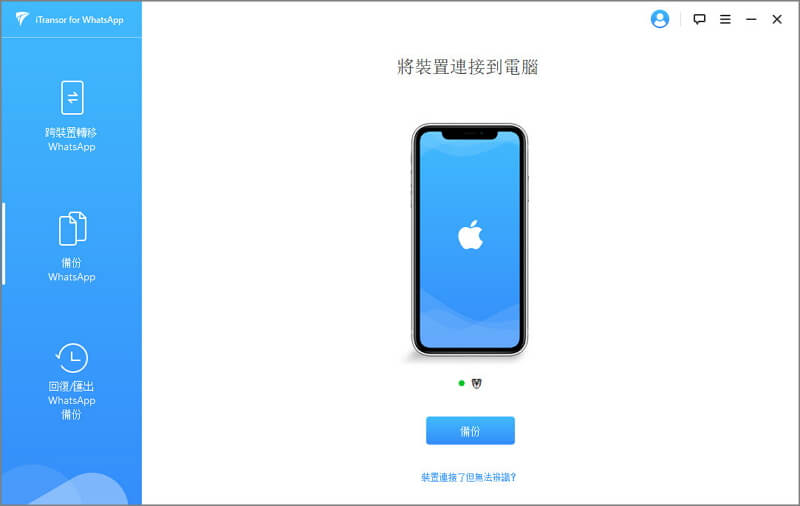
步驟3.等待iMyTrans掃描數據。
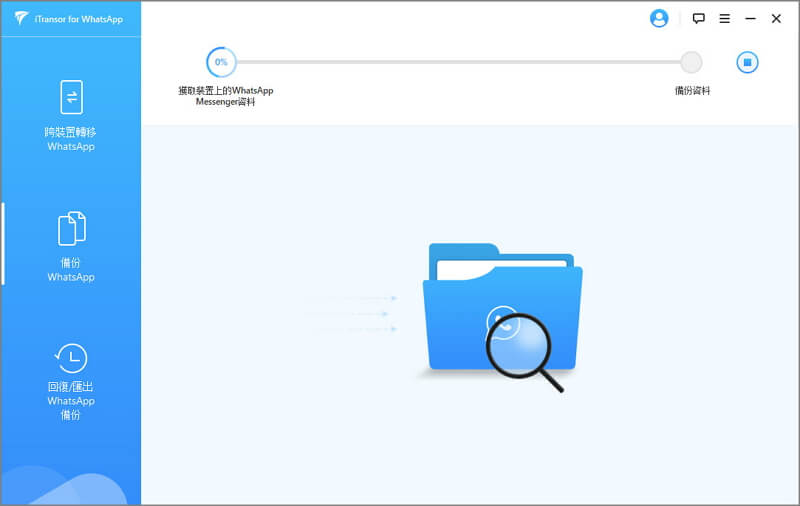
步驟4.掃描完成後,可以看到iPhone備份WhatsApp已經完成,如果想要查看WhatsApp文件夾的位置,可以選擇「匯出至電腦」。
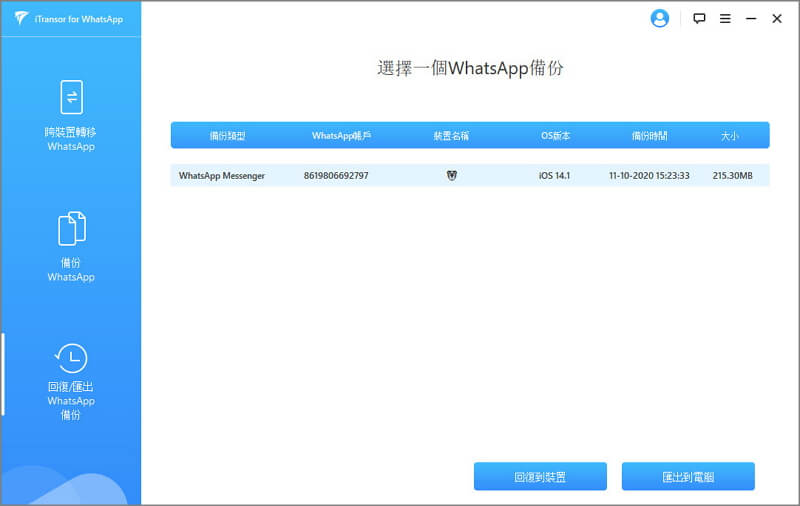
步驟5.程式會再一次掃描iOS WhatsApp備份,完成後你可以預覽WhatsApp備份資料,勾選需要的WhatsApp數據並選擇iPhone WhatsApp文件夾的位置儲存即可。
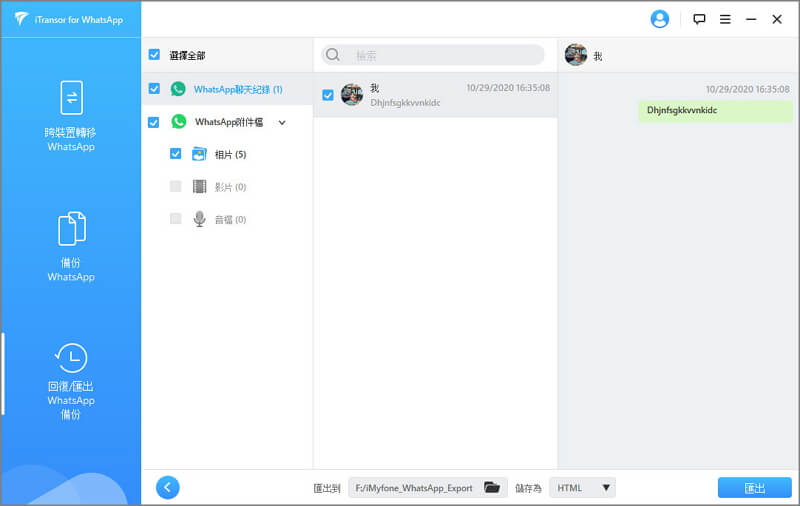
結論
由於iPhone WhatsApp檔案位置無法在裝置上直接查看,你可以先執行WhatsApp備份iPhone的操作,以便查看WhatsApp對話或文件。
其中推薦你直接使用iMyTrans,輕鬆完成iPhone WhatsApp備份,可自行決定並隨時查看iPhone WhatsApp備份文件夾的位置!






